重複記錄功能可讓您按照設定的排程自動重新建立記錄。
Copy page in markdown for LLMs
您可以使用 Blue 的重複記錄功能來自動化重複性工作,這樣您就不必每次都手動重新建立相同的記錄。這對於定期維護檢查或循環性工作等排程工作非常有用。重複記錄會遵循相同的結構,自動保留檢查清單和自訂欄位資料。
建立重複記錄
要設定重複記錄,請開啟您想要重複的記錄,點擊 ••• 選單,然後選擇重複:
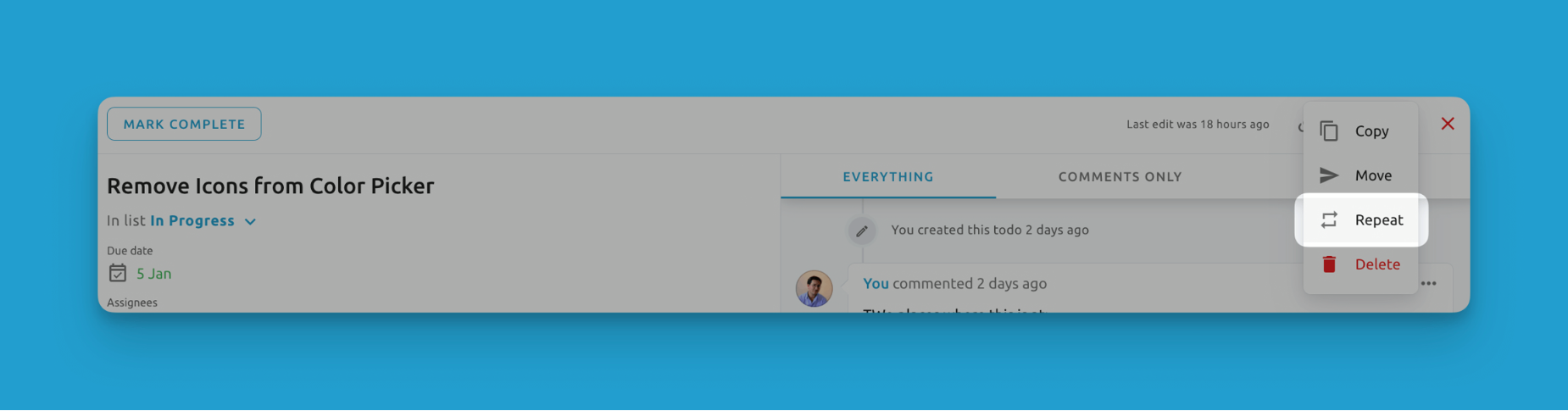
接著您會看到以下選項:
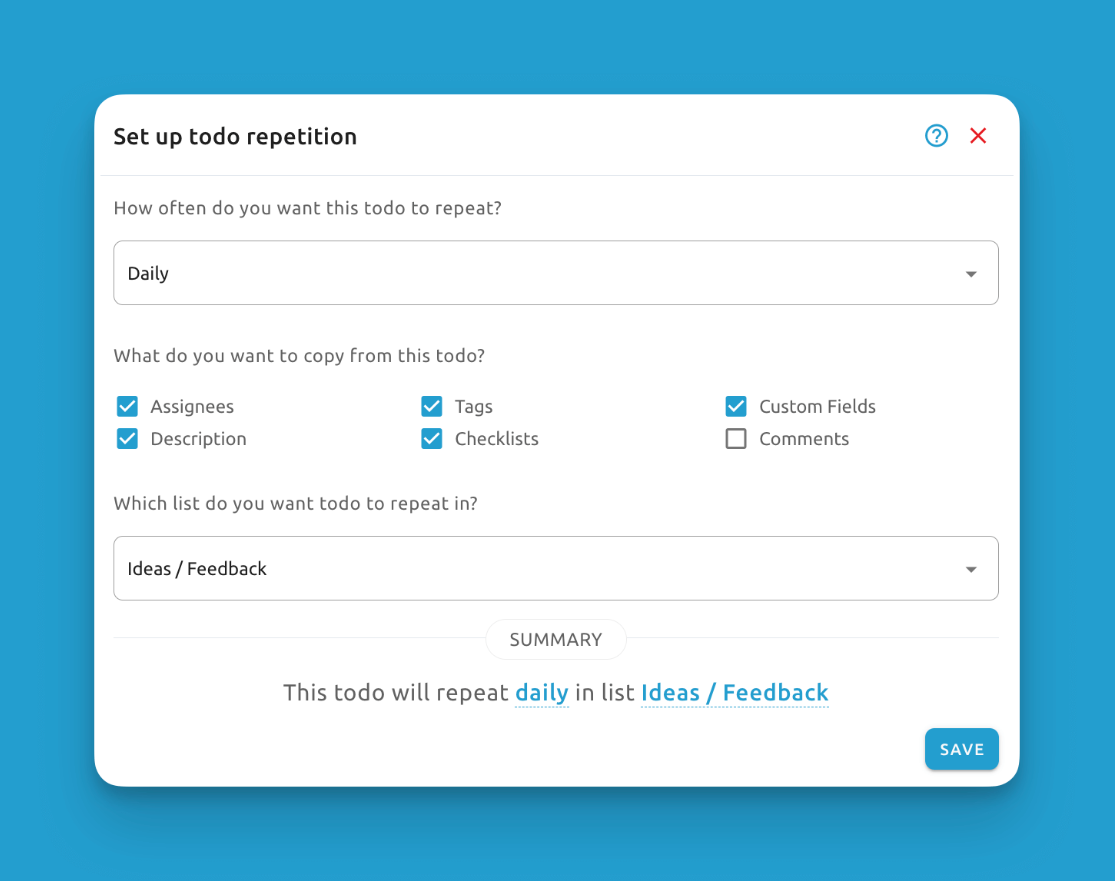
重複間隔
您可以選擇:
- 每日
- 每週
- 每月
- 每年
或者,建立自訂重複排程,提供您更多的彈性和自訂選項:
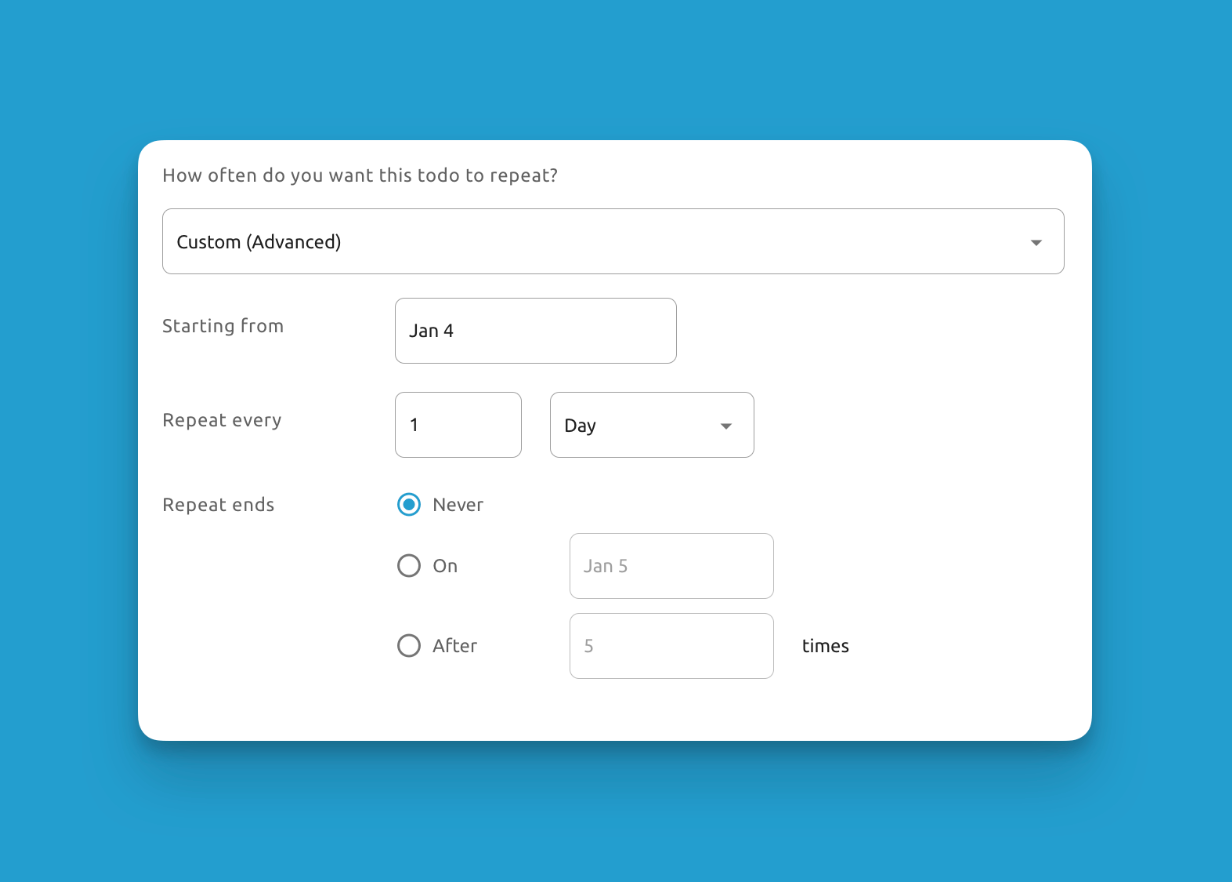
您可以在此選擇:
- 開始日期: 選擇記錄應該開始重複的確切日期。
- 重複頻率: 選擇記錄應該每日、每週、每月或每年重複。
- 結束條件: 選擇記錄應該無限期重複,還是在特定日期或重複次數後結束。
複製選項
當重複任務被重新建立時,您可以選擇要從原始任務複製哪些資料:
- 受指派人
- 標籤
- 自訂欄位
- 檢查清單
- 留言
- 描述
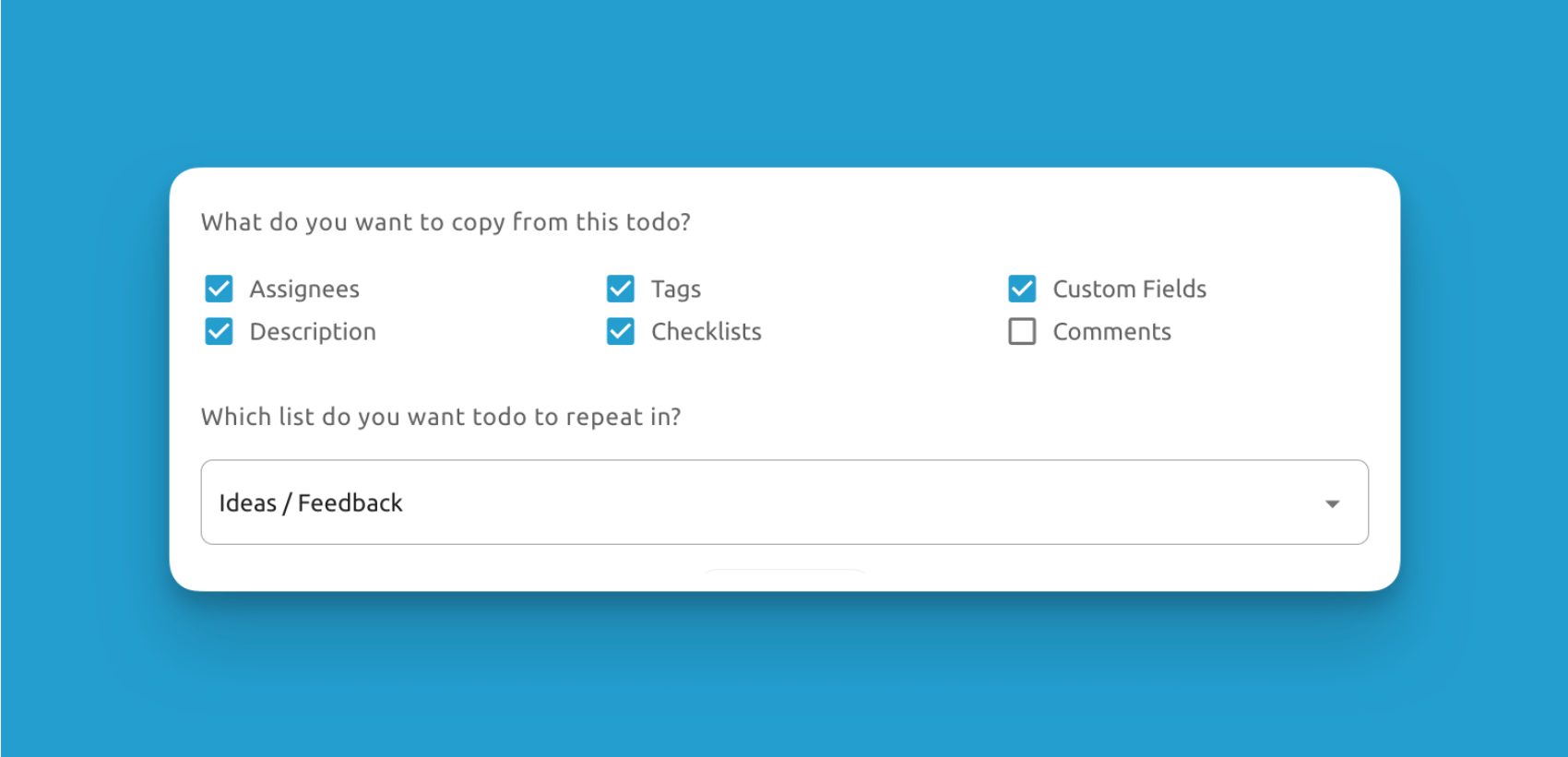
您也可以選擇記錄應該在哪個清單中重複。目前,我們只支援在同一個專案內重複記錄,不支援跨專案。
請注意,如果您刪除原始記錄,將會停止使用重複選項建立新記錄。
進行中的重複記錄
對於任何正在重複的記錄,這些記錄會在看板檢視的記錄卡片上顯示重複符號:
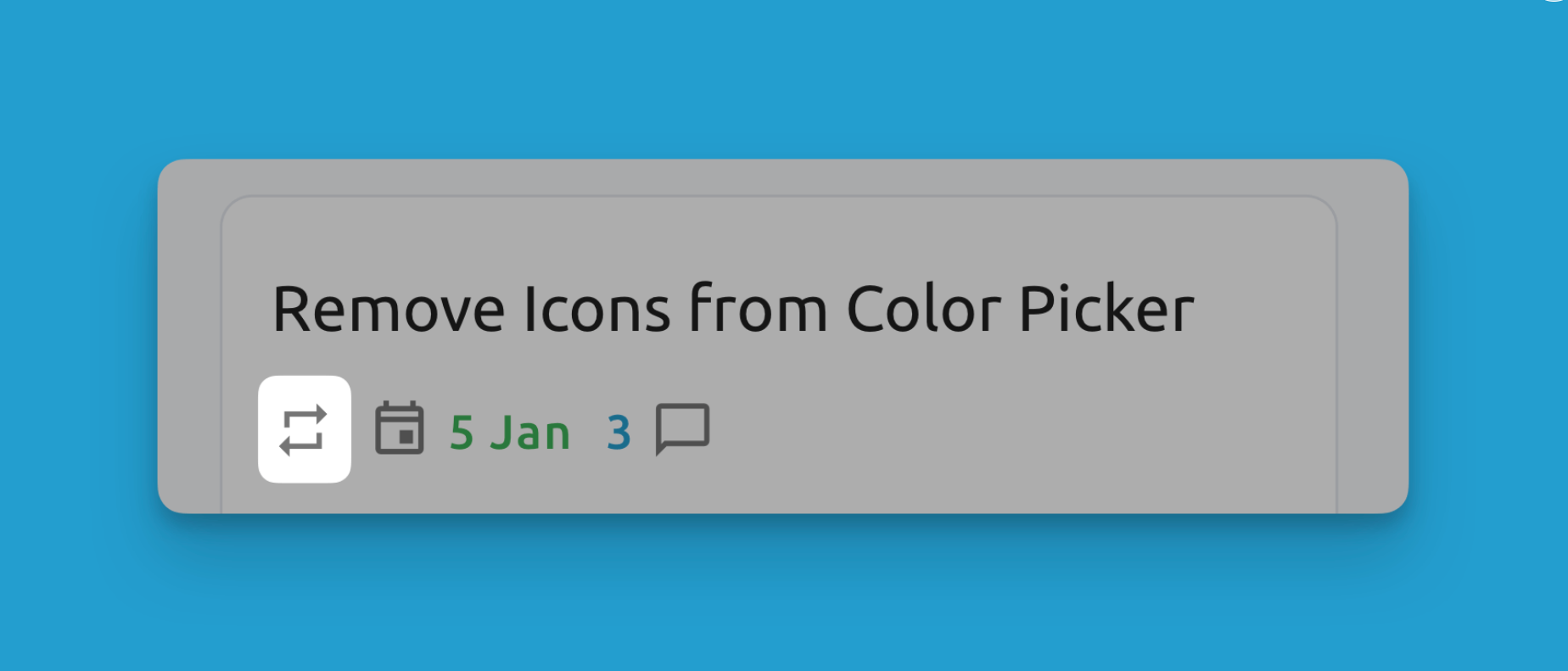
以及在個別記錄內:
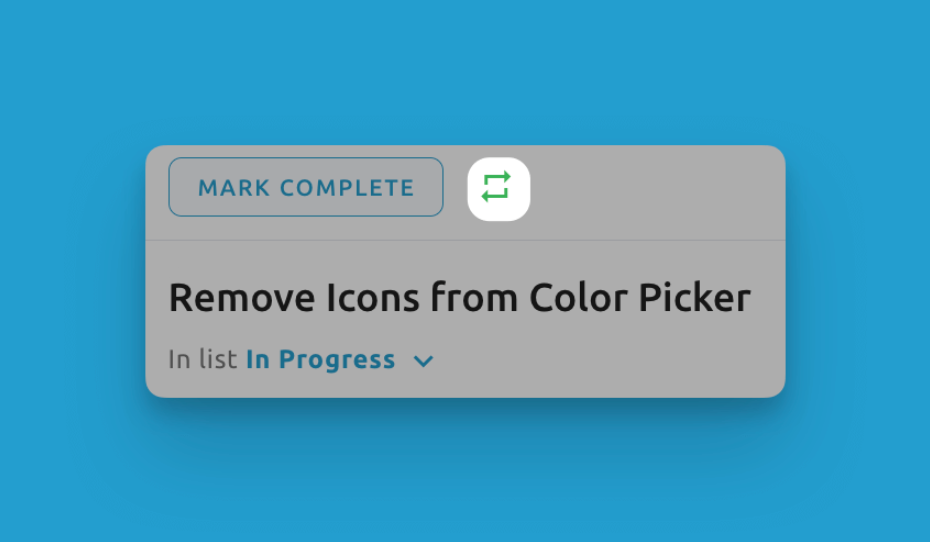
停止重複
要停止記錄重複:
- 開啟原始的重複記錄
- 點擊重複圖示
- 選擇「停止重複」選項
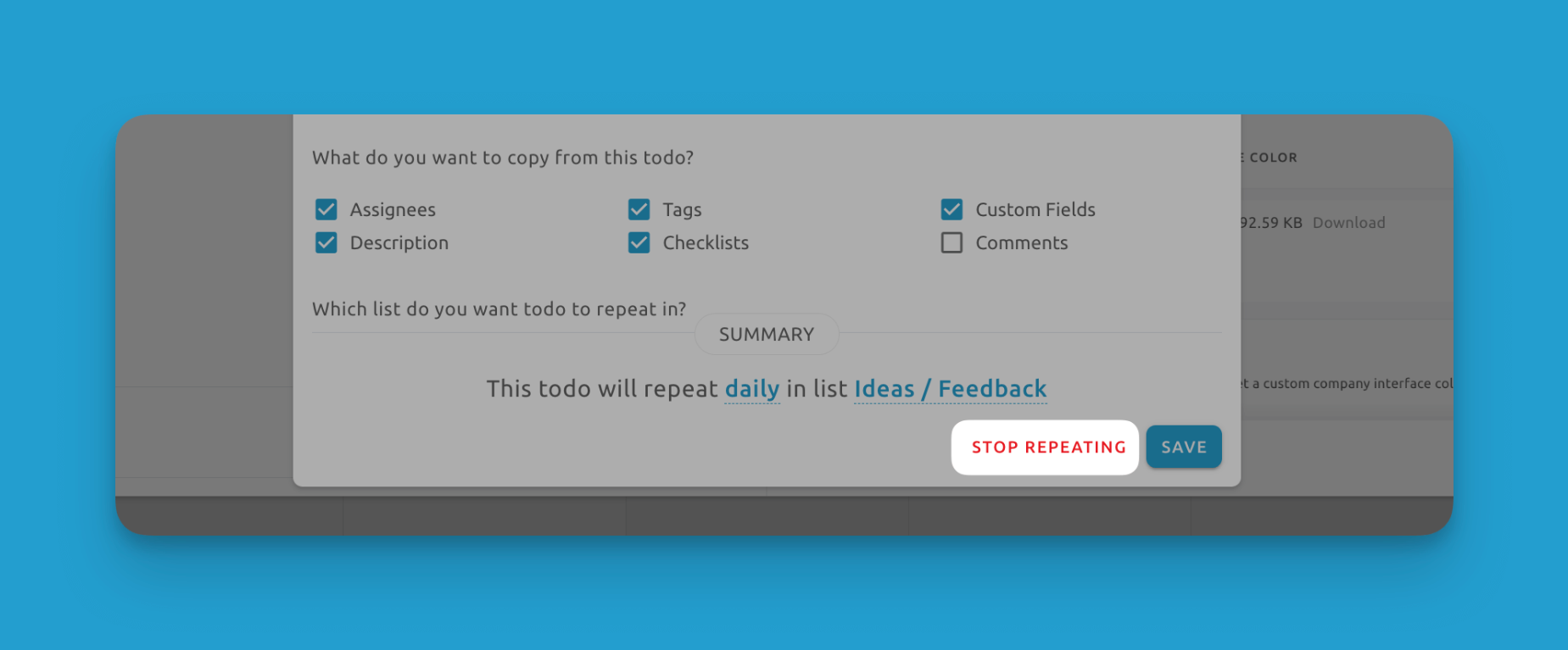
這將阻止建立任何進一步的重複任務。